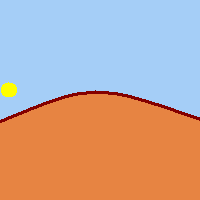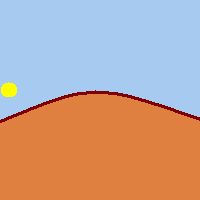
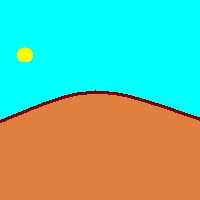
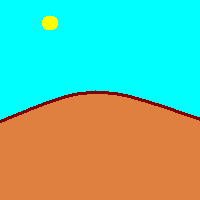
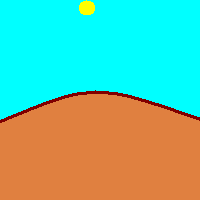
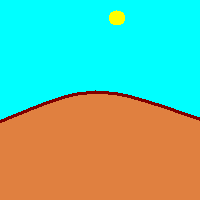
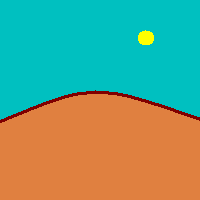
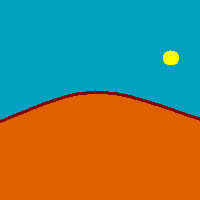

Creació d'animacions amb Animation Shop ( PSP versió 5.0)
1. Farem els dibuixos tots amb una mateixa grandària (per exemple 200 x 200 pixels) i els desarem amb el format .gif Podem fer servir tant el Paint com el mateix Paint Shop Pro El segon dibuix és una modificació del primer desat amb un altre nom. El tercer el fem modificant el segon i així successivament, de forma que tindrem els següents dibuixos: paisa1.gif , paisa2.gif , paisa3.gif , paisa4.gif , paisa5.gif , paisa6.gif , paisa7.gif i paisa8.gif
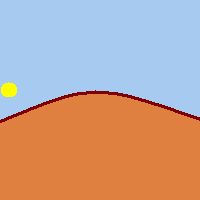
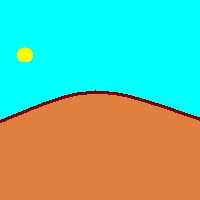
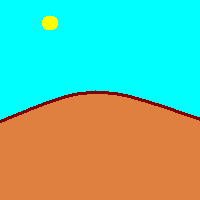
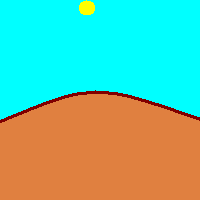
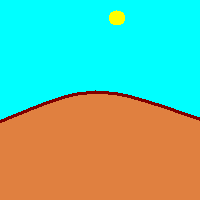
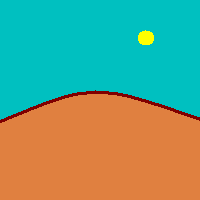
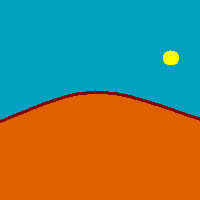

2. Obrim el Programa: Animation Shop, que el trobarem normalment en INICI
- PROGRAMES - PAINT SHOP PRO - ANIMATION SHOP

3. Fem clic sobre la icona NUEVO ![]() i configurem la mida dels quadres igual que la dels nostres dibuixos (200 x
200)
i configurem la mida dels quadres igual que la dels nostres dibuixos (200 x
200)

4. Farem clic amb el botó dret del ratolí sobre el quadre
seleccionat i escollim INSERTAR CUADROS i després
l'opció DESDE ARCHIVO...
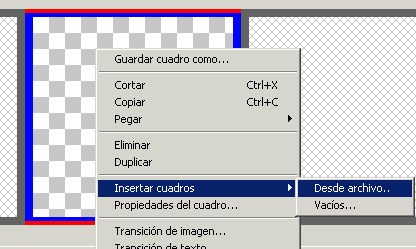
5. Ara hem de ficar el primer dibuix que hem fet. Fem clic sobre el botó
AGREGAR ARCHIVO ![]() Busquem en la carpeta on el vam desar i cliquem el botó ABRIR
i després ACEPTAR
Busquem en la carpeta on el vam desar i cliquem el botó ABRIR
i després ACEPTAR
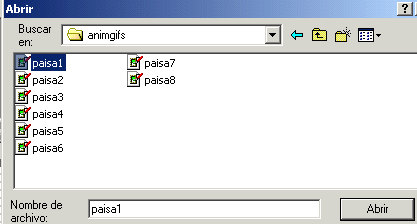
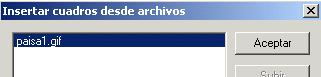
Veurem com apareix el nostr dibuix al quadre que estava seleccionat. Ara
fem clic amb el botó dret sobre el quadre següent de la dreta i
repetim el PAS 4 i el PAS 5. Així fins insertar tots els dibuixos, seguint
l'ordre.
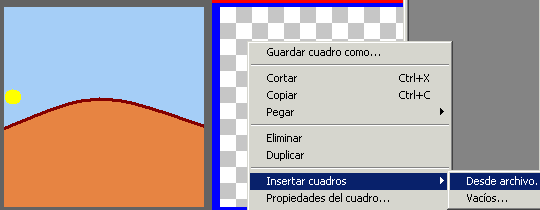
6. Esborrem el quadre buit que resta a la dreta de l'últim dibuix
insertat (Botó dret al damunt i fer clic a ELIMINA)
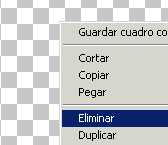
7. Seleccionem tots els quadres de la següent forma: clic damunt el
primer dibuix, i prement la tecla de Mayúscula i fem clic sobre l'últim
dibuix) Ara fem clic amb el botó dret sobre qualsevol dels quadres i
escollim l'opció PROPIEDADES DEL CUADRO
i a l'espai de Tiempo de reproducción escrivim una quantitat 40 per exemple;
la qual podem anar canviant posteriormen fins que ens agradi com queda l'animació.
Per últim fem clic a ACEPTAR
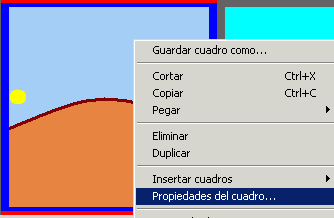

8. Podem veure el resultat final fent clic sobre el Menú VER
i després VER ANIMACION o bé sobre
la icona de VER ANIMACION ![]()

9. Desarem la nostra animació fent clic sobre el menú ARCHIVO i GUARDAR COMO... igual que faríem amb qualsevol document o imatge. De les finestres emergents farem clic sobre el botó SIGUIENTE dues vegades i després sobre FINAL
10. L'animació creada encara pot ser modificada posant una transició (Menú Efectos - Transición de imagen) Podem anar provant amb tots els que apareixen que són bastants.
En el nostre cas el resultat final és aquest, que per la seva simplicitat podria haver estat dibuixat per nens dels primers nivells de l'escola